OneProfile 是一個網頁版的小工具,可以用全新的方式展示 JavaScript 性能分析的結果,幫助開發者洞悉函數調用關系,優化應用性能。
背景
Chrome Dev Tools 自帶的 CPU Profile 功能非常好用。用它可以方便的生成 JavaScript 的 Flame Chart。
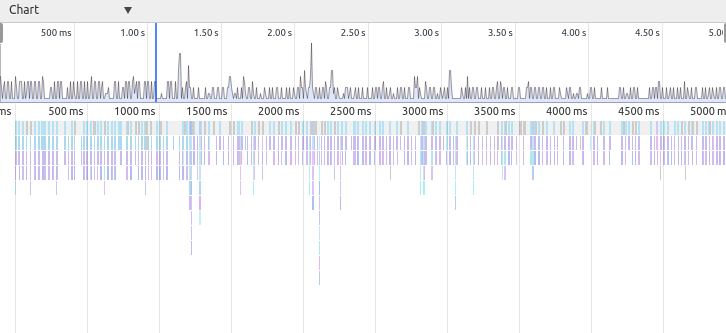
更棒的是你可以把 Flame Chart 導出,留著下次或者拷貝到其它機器上查看,特別好奇它是怎么實現的。
但是網上關于它的文件格式以及怎么畫圖的文檔非常稀有,所以我自己摸索了一下它的文件格式,并嘗試著用另一種方式展示 CPU Profile 的結果。
如何生成 CPU Profile 文件
使用最新版的 Chrome 打開任意一個 測試網站,按 F12 打開 Devtools, 切換到 Profiles 頁,點擊 Start 開始
收集 Profile 信息,在當前頁面任意滑動鼠標等待大約5秒后, 點擊 Stop 停止 Profile。在生成的 CPU Profile 名字上單擊右鍵可以導出 .cpuprofile 后綴名的文件。
你可以自己生成一個,也可以直接下載這個用來測試 sample.cpuprofile
理解 .cpuprofile 文件格式
用你的編輯器打開 sample.cpuprofile ,你會驚奇的發現:
1. sample.cpuprofile 其實就是一個 JSON 格式的文件,有 head, timestamps, samples 等幾個重要的屬性
2. head 指向一個結點,官方的名字叫CpuProfileNode,同時它的 children 指向子結點, 因此是一個嵌套結構
3. CpuProfileNode 有很多重要的屬性,包括 functionName,lineNumber,columnNumber,hitCount 等
4. timestamps 是一個數組,記錄著 Profiling 過程中每個采樣點的時間戳
5. 對應 timestamps 下的每個時間點,samples 數組相同的位置都會有一個數字,這個數字比較神秘,后面解釋
CpuProfileNode 詳解
{
"functionName": "lineTo",
"scriptId": "0",
"url": "",
"lineNumber": 0,
"columnNumber": 0,
"hitCount": 45, // 被采樣到的次數
"callUID": 6, // 函數入口的 UID
"children": [],
"positionTicks": [
{
"line": 1,
"ticks": 45
}
],
"deoptReason": "", // 逆優化的原因
"id": 11
}
samples, timestamps 和 CpuProfileNode 的關系
如果從 head 開始,對 head 結點及其 children 屬性下的結點做一次深度優先的遍歷,每個可能路徑都會有一個編號。
研究表明這個數字正對應于 samples 的值。因此知道了路徑編號,便可以知道那些函數處在激活狀態。在 OneProfile 中用藍色表示。
OneProfile 使用說明
鏈接地址
使用 Chrome 打開: OneProfile
圖例
黑色 系統函數
暗紅色 存在逆優化的函數,鼠標懸停可見原因
藍色 當前采樣點活動的函數
操作
滾輪 縮放窗口
prev 前一個采樣點
next 后一個采樣點
一些用例
某在線地圖網站的前端代碼,紅色較多說明存在大量 v8 無法優化的代碼
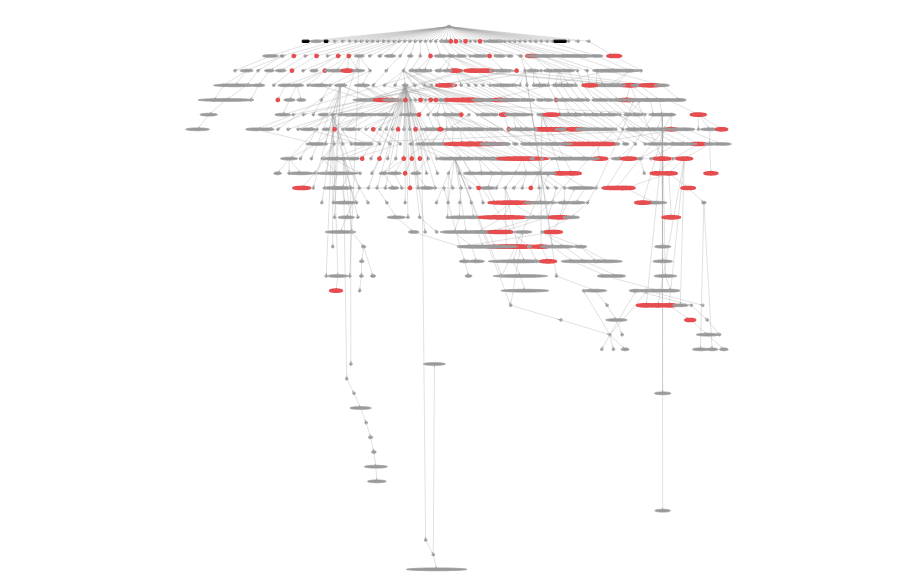
是不是很像外星人

( 請原諒作者笑點低 >< )
關于
本文相關的源碼在:
https://github.com/wyvernnot/javascript_performance_measurement/tree/gh-pages/cpuprofile_topology;
本文由OneAPM工程師原創 ,想閱讀更多技術文章,請訪問OneAPM官方技術博客。